どうも!Maya太郎です。
Shave and a Haircutというプラグインを試用してのヘア表現の紹介の続きです。
今回はいよいよ顔モデルに挑戦しますよ!
このブログではMaya2017update1(win7)、レンダラーはArnold
Shave and a Haircutなどすべて最新バージョンに近い環境(執筆時)での試用報告です。
多くの製作現場ではMayaの古いバージョンを使っていたり
プラグインなども動作検証の済んでいない最新版をあえて使っていないケースも多々あると伺っております。
レンダラーもV-Rayなど、当ブログと異なる環境でお使いの方も多いと思いますが、
環境の違いを考慮の上、参考にしていただれればと思います。
今回ベースとなる顔モデルは、以前のSSS企画で試用した顔モデルの変形版です。
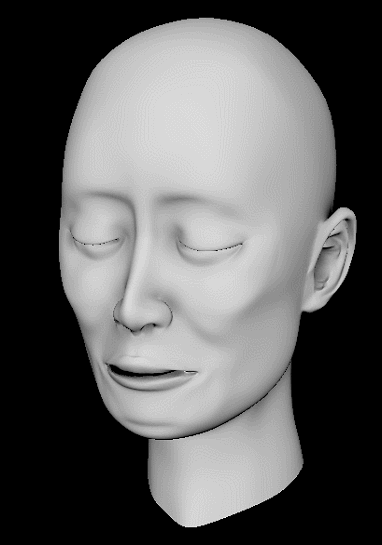
この顔モデルに、SSSの結果をべイクしたテクスチャーを貼り付けて使用します。
ビューポートでの表示がよりリアルになります。
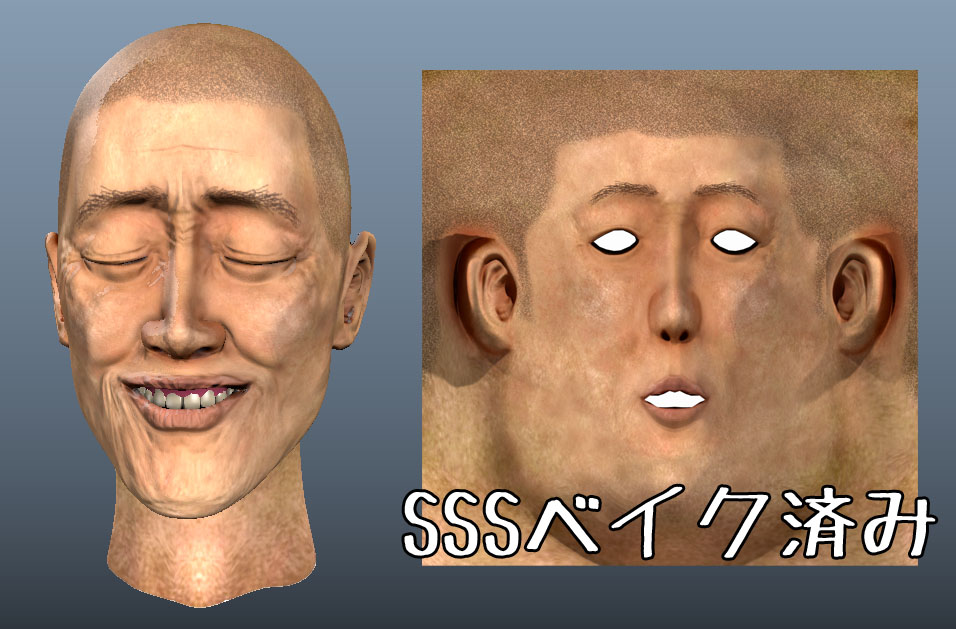
まずは復習がてらにモヒカンヘアを作ってみましょう。
頭頂部のポリゴンを選択し…
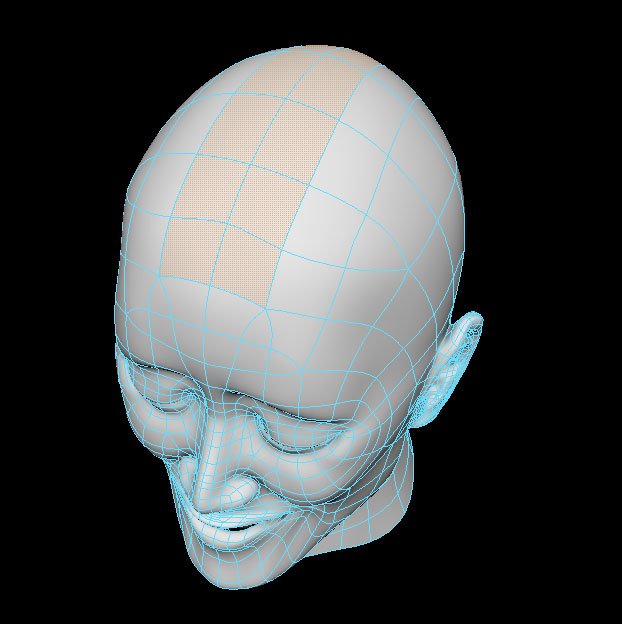
Shave→Create New Hairでヘアを適用します。
何の苦もなくこれぐらいできるようになりました!(笑)

微調整してレンダリング
この程度だと前回のライオンたてがみ表現と大差がないので、新鮮味はありませんね。
今回は髪をダイナミクスで動かす機能を使ってみます。
まだこの機能を使いきれていないので、やり方に間違いがあるかもしれませんが…

作成したヘアはベースとなる顔オブジェクトにきちんと追従します。
スケールや変形にも追従します。
しかし、ただ顔オブジェクトをビューポートで動かしても髪はガチガチに張り付いたままです。
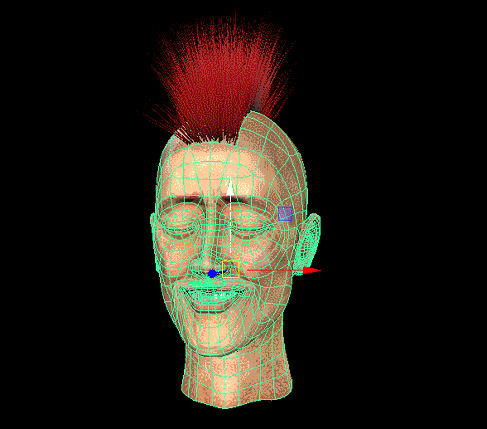
■ヘアにダイナミクスを適用する■
ヘアにダイナミクスを適用します。
Shave→Dynamics→□Live Modeから
LiveモードをONにします。
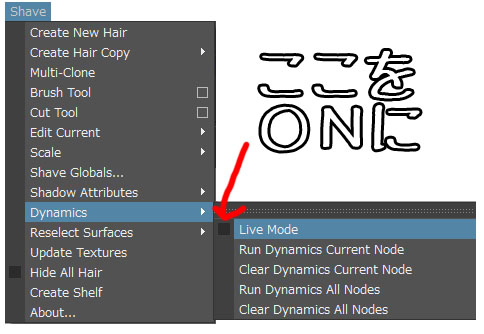
すると、ヘアのシミュレーションが開始されますが…
あれれれれ?
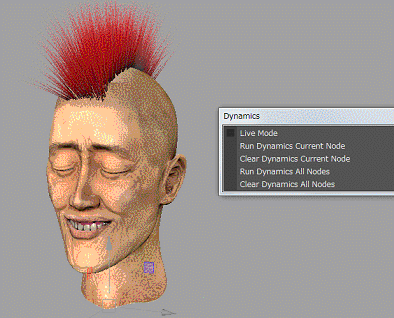
衝突判定が無いので髪の毛が頭を通り抜けてしまいました。
Live Modeをオフにすると、元のツンツンヘア状態に戻りますのでご心配なく。
ヘアのアトリビュートから
Dynamics Properties→Enable Colisionをオンにします。
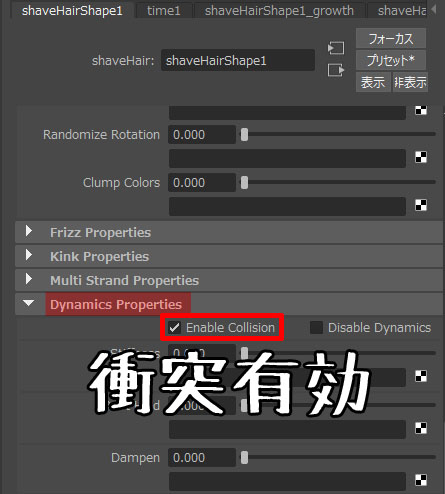
再度Live Modeをオンにすると、衝突で反発はするものの相変わらずめり込んでしまいます。
今回の作業のように、Live Modeのオン・オフ操作が繰り返される場合、
Dynamicsメニューは図のようにフローティング(分離?)状態にしておくのがオススメです。
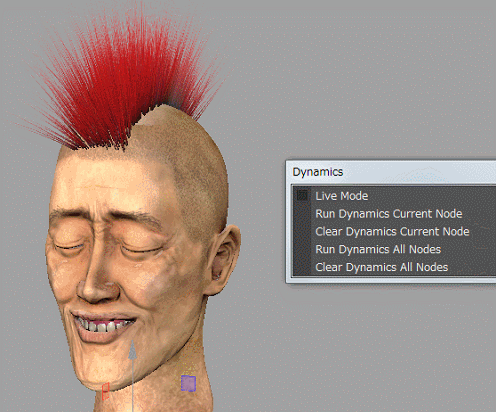
Live Modeはオンのまま
先ほどのアトリビュートエディタ内の
Stiffness(剛性)とRoot Hold(毛根のホールド)の数値を少しずつ上げていきましょう。
すると髪の毛が徐々に立ち上がってきます。
これらはシミュレーションの影響度を調整するパラメーターで
Stiffness(剛性)=1 ならばシミュレーションの影響を受けない
Root Hold(毛根のホールド) 根元から固定する割合 ということです。(マニュアルより)
元の状態とシミュレーションの影響度をブレンドしているわけですね。
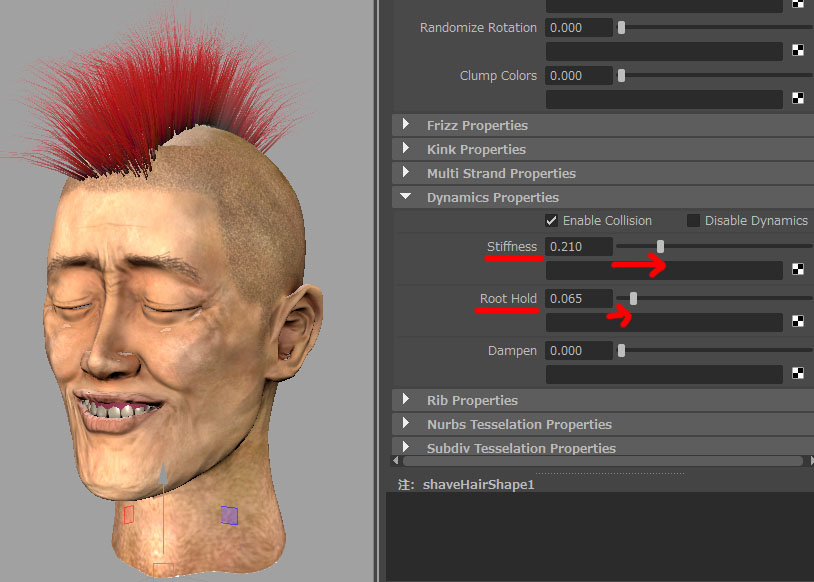
リアルタイムで確認可能です!効き具合はお好みに合わせて…
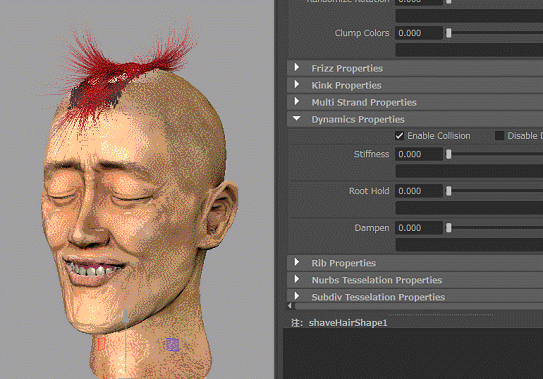
この状態(Live Modeオン)で頭部を動かすとヘアが見事に追従します。
すばらしい!
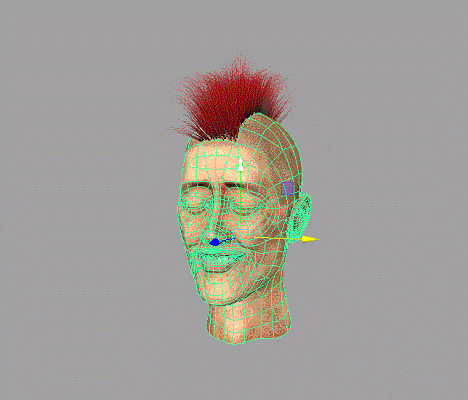
現状では作業時のビューポート上の操作の反映のみです。
キーフレームアニメーションでレンダリングをするには
シミュレーションのキャッシュを作成する必要があります。
次回はそのやり方を紹介します。
↓ やりたいことはこういうことですね!
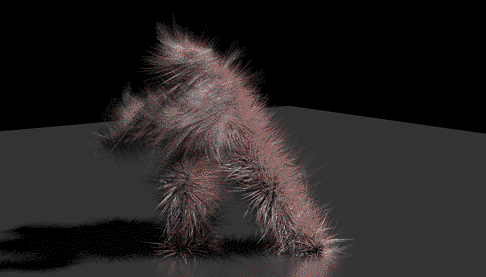
ではまた!
